2.5.1 绘制单点
2025年10月13日
2.5.1 绘制单点
在AutoCAD中,点对象可用作节点或参考点,点对象分单点和多点。使用“单点”命令,一次只能绘制一个点。下面以图2.5.1为例,说明绘制单点的一般操作步骤。
Step1.打开随书光盘中的文件D:\AutoCAD2018.1\work\ch02.05\single.dwg。
Step2.选择下拉菜单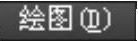


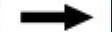
 命令,如图2.5.2所示。
命令,如图2.5.2所示。
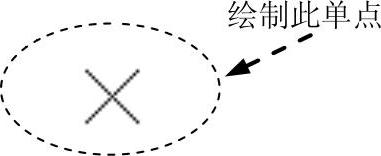
图2.5.1 创建单点

图2.5.2 绘制点对象下拉菜单
说明:或者在命令行中输入命令POINT后按Enter键。
Step3.此时系统命令行提示图2.5.3所示的信息,在此提示下在绘图区某处单击(也可以在命令行输入点的坐标),系统便在单击处绘制图2.5.1所示的点对象。
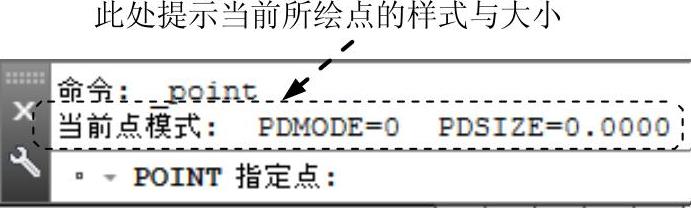
图2.5.3 命令行提示
说明:在绘制点对象之前,一般要根据需要设置点的显示样式和大小。点的显示样式多达20种,下面说明其设置过程。
Step1.选择下拉菜单
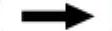
 命令,或者在命令行输入命令DDPTYPE后按Enter键。
命令,或者在命令行输入命令DDPTYPE后按Enter键。
Step2.在系统弹出的“点样式”对话框中选择某个点的样式并设置其大小,完成后单击对话框中的 按钮。
按钮。
